كيفية إعادة ضبط المصنع لجهاز iPhone باستخدام أو بدون رمز المرور
تناقش هذه المقالة كيفية القيام بذلك إعادة ضبط المصنع على iPhone في حالات مختلفة. يُعد هذا إجراءً أساسيًا لمستخدمي iOS. إنه حلٌّ بسيطٌ لحلّ مشاكل البرامج، أو تجهيز جهازك لمالك جديد، أو حماية معلوماتك الخاصة. مع ذلك، عليك اختيار الطريقة المناسبة لإتمام هذه المهمة. وإلا، فلن تتمكن من إعادة ضبط جهازك بنجاح. إذا كنت مستعدًا، فلنبدأ الرحلة.

في هذه المقالة:
- الجزء 1: ماذا يعني إعادة ضبط المصنع لجهاز iPhone
- الجزء 2: قبل إعادة ضبط المصنع لجهاز iPhone
- الجزء 3: الخيار الأمثل لإعادة ضبط إعدادات المصنع لجهاز iPhone
- الجزء 4: كيفية إعادة ضبط المصنع لجهاز iPhone في الإعدادات
- الجزء 5: كيفية إعادة ضبط جهاز iPhone إلى إعدادات المصنع عند قفل الأمان
- الجزء 6: كيفية إعادة ضبط إعدادات المصنع لجهاز iPhone عبر Find My
- الجزء 7: كيفية إعادة ضبط جهاز iPhone إلى إعدادات المصنع باستخدام iTunes/Finder
الجزء 1: ماذا يعني إعادة ضبط المصنع لجهاز iPhone
كما يوحي اسمها، تُعيد إعادة ضبط المصنع جهاز iPhone إلى حالته الأصلية. ماذا يحدث إذا أعدت ضبط المصنع لجهاز iPhone؟ سيتم مسح جميع بياناتك، وستُحذف الإعدادات المُغيّرة. يُمكنك مسح صورك، ومقاطع الفيديو، وحساباتك، ورسائل البريد الإلكتروني، وجهات الاتصال، وسجلات المكالمات، والرسائل النصية القصيرة، وiMessage، وغيرها. بعد إعادة ضبط المصنع، سيُعاد تشغيل جهاز iPhone إلى شاشة Hello.
الجزء 2: قبل إعادة ضبط المصنع لجهاز iPhone
كما ذكرنا سابقًا، ستؤدي إعادة ضبط جهاز iPhone إلى حذف جميع البيانات الموجودة عليه. لذلك، يُنصح بنسخ بيانات جهاز iPhone احتياطيًا على iCloud أو على جهاز الكمبيوتر لتجنب فقدانها. كما يُنصح بإيقاف تشغيل ميزة "العثور على جهازي" وإلغاء إقران ساعة Apple Watch قبل بدء العملية.
كيفية عمل نسخة احتياطية لجهاز iPhone على iCloud

قم بتوصيل جهاز iPhone الخاص بك باتصال إنترنت مستقر.
افتح ال إعدادات قم بالدخول إلى التطبيق ثم اضغط على ملفك الشخصي.
اذهب إلى iCloud علامة التبويب والنقر النسخ الاحتياطي على iCloud.
اضغط على اعمل نسخة احتياطية الان زر لإجراء نسخة احتياطية لجهاز iPhone الخاص بك.
كيفية عمل نسخة احتياطية لجهاز iPhone على الكمبيوتر
قم بتوصيل جهاز iPhone الخاص بك بالكمبيوتر باستخدام كابل USB.
شغّل iTunes على نظامي التشغيل Windows وmacOS Mojave أو الإصدارات الأقدم. شغّل Finder على نظام macOS Catalina أو الإصدارات الأحدث.

انقر على هاتف اضغط على الزر في iTunes وانتقل إلى ملخص.
انقر على اسم جهاز iPhone الخاص بك وتوجه إلى عام في Finder.

يختار هذا الحاسوب تحت النسخ الاحتياطية الجزء.
يختار قم بعمل نسخة احتياطية لجميع البيانات الموجودة على جهاز iPhone الخاص بك على جهاز Mac هذا في Finder.
وأخيرا، انقر فوق اعمل نسخة احتياطية الان زر.
ملحوظة: إذا كنت تريد حماية النسخة الاحتياطية لجهاز iPhone الخاص بك، فحدد المربع بجوار تشفير النسخة الاحتياطية المحلية واترك كلمة المرور.
كيفية إيقاف تشغيل ميزة "العثور على جهاز iPhone"

قم بتشغيل إعدادات قم بالدخول إلى التطبيق ثم اضغط على ملفك الشخصي.
اذهب إلى اوجد علامة التبويب والنقر جد ايفوني.
إيقاف التشغيل جد ايفوني.
عند مطالبتك بذلك، أدخل كلمة مرور معرف Apple الخاص بك لإيقاف تشغيل ميزة "العثور على جهاز iPhone".
كيفية إلغاء اقتران Apple Watch مع iPhone
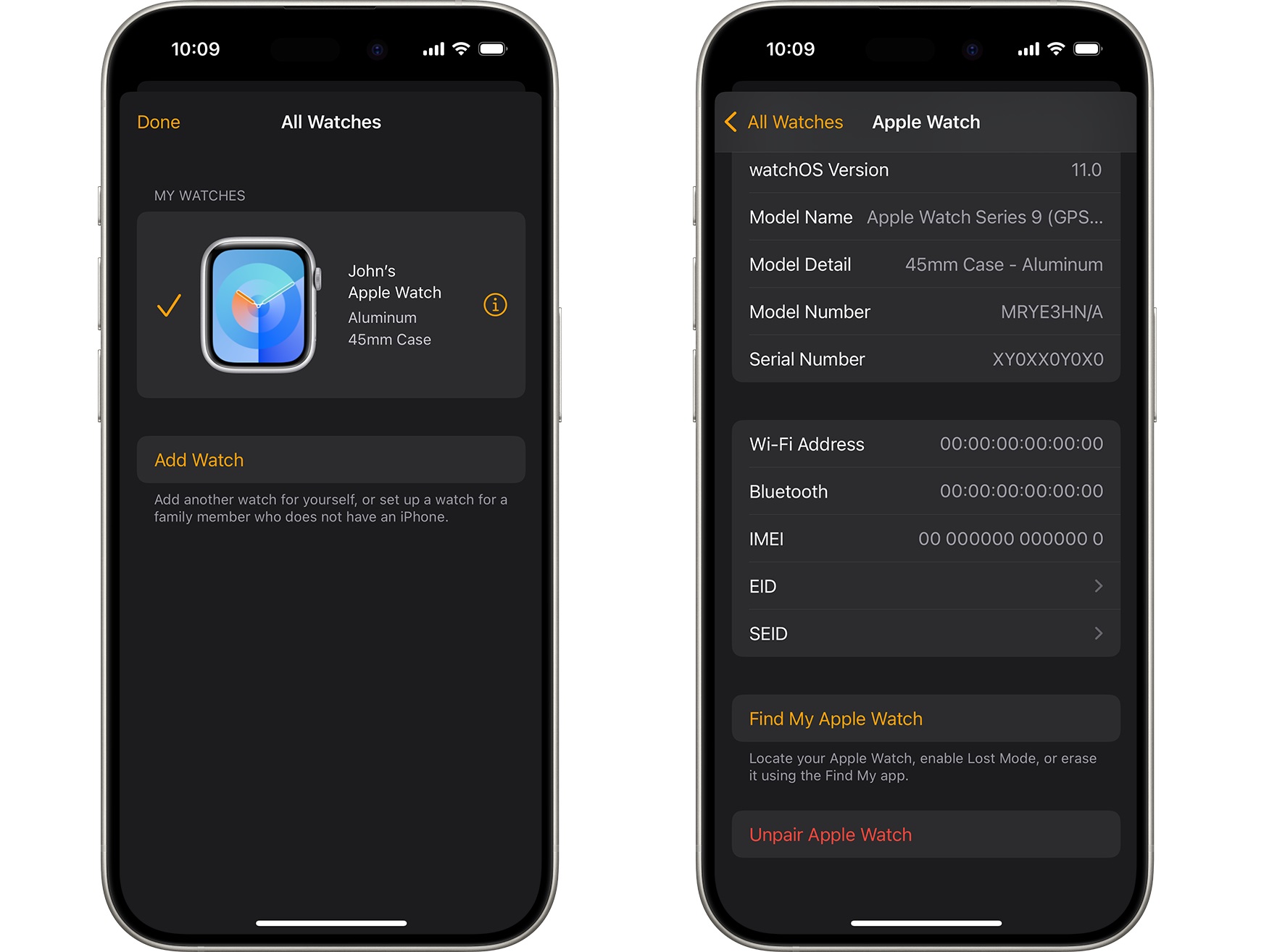
ابدأ تشغيل تطبيق Apple Watch على جهاز iPhone الخاص بك قبل إعادة ضبطه إلى إعدادات المصنع.
اذهب إلى ساعتي علامة التبويب والنقر جميع الساعات.
اضغط على معلومات الزر الموجود بجوار ساعتك.
قم بالتمرير لأسفل وانقر فوق قم بإلغاء إقران Apple Watch زر.
يضرب إلغاء إقران [اسم Apple Watch الخاص بك]بالنسبة لطرازات GPS+ Cellular، قم بإزالة خطة الهاتف الخلوي لديك.
أخيرًا، اكتب كلمة مرور معرف Apple الخاص بك واضغط على فك الاقتران مرة أخرى.
الجزء 3: الخيار الأمثل لإعادة ضبط إعدادات المصنع لجهاز iPhone
imyPass iPassGo طريقة بسيطة لإعادة ضبط جهاز iPhone إلى إعدادات المصنع دون الحاجة إلى كلمة مرور Apple ID. يمكنك تجاوز رمز مرور iPhone وكلمة مرور Apple ID عند إعادة ضبط جهازك. كما أن واجهته سهلة الاستخدام تُسهّل التصفح، حتى للمبتدئين.

4،000،000+ التنزيلات
إعادة ضبط المصنع لجهاز iPhone في ثلاث خطوات سهلة.
لا تحتاج إلى رمز المرور الخاص بجهاز iPhone أو كلمة مرور Apple ID.
متوفر في مواقف مختلفة بما في ذلك عندما يكون جهاز iPhone الخاص بك معطلاً.
متوافق مع مجموعة واسعة من موديلات iPhone وiPad.
كيفية إعادة ضبط إعدادات المصنع لجهاز iPhone الخاص بك دون كلمة مرور
ربط جهاز iPhone والكمبيوتر الخاص بك
شغّل أفضل أداة لإعادة ضبط إعدادات المصنع لجهاز iPhone بعد تثبيتها على جهاز الكمبيوتر. تتوفر نسخة أخرى لأجهزة Mac. اختر امسح رمز المرور الوضع. اربط جهاز iPhone بالكمبيوتر باستخدام كابل Lightning. إذا قمت بربط الجهازين لأول مرة، فانقر على ثقة على جهاز iPhone الخاص بك لتثق في جهاز الكمبيوتر الخاص بك.

التحقق من معلومات جهازك
انقر على بداية للمتابعة، اضغط على الزر. بعد تحميل معلومات جهازك، تحقق من كل إدخال. انقر بداية لتنزيل البرامج الثابتة.

إعادة ضبط المصنع للآيفون
بعد التحميل اضغط على الغاء القفل للمتابعة، اقرأ التنبيه وأكّد فتح القفل. أخيرًا، أدخل 0000 لضمان إتمام العملية. عند الانتهاء، أغلق البرنامج وافصل جهاز الآيفون. الآن، سيبدأ تشغيل جهاز الآيفون في وضع التشغيل. مرحبًا شاشة.

الجزء 4: كيفية إعادة ضبط المصنع لجهاز iPhone في الإعدادات
أسهل طريقة لإعادة ضبط جهاز iPhone إلى إعدادات المصنع بدون iTunes أو جهاز كمبيوتر هي تطبيق الإعدادات. تتطلب هذه الطريقة رمز مرور iPhone. كما يُطلب منك إدخال كلمة مرور Apple ID إذا كانت خدمة "العثور على جهاز iPhone" مفعلة.

افتح ال إعدادات التطبيق على اي فون الخاص بك.
اذهب إلى عام علامة التبويب والنقر نقل أو إعادة تعيين iPhone أو إعادة ضبط على الإصدارات القديمة من نظام التشغيل iOS.
يختار مسح كافة المحتويات والإعدادات.
تحقق من أنواع البيانات المراد إزالتها واضغط عليها يكمل.
أدخل رمز المرور الخاص بجهاز iPhone الخاص بك لتأكيد الإجراء.
إذا تم تمكين ميزة "العثور على جهاز iPhone"، فأدخل كلمة مرور معرف Apple الخاص بك لبدء إعادة ضبط المصنع.
الجزء 5: كيفية إعادة ضبط جهاز iPhone إلى إعدادات المصنع عند قفل الأمان
هل يمكنك إعادة ضبط جهاز iPhone مقفل؟ الإجابة هي نعم، إذا كان لديك برنامج مُحدّث على جهازك. منذ إصدار iOS 15.2، أضافت Apple خيار "مسح iPhone" إلى شاشة القفل الأمني. يتيح لك هذا الخيار إعادة ضبط جهاز iPhone أو iPad إلى إعدادات المصنع باستخدام كلمة مرور Apple ID. لا تتطلب هذه الطريقة أي برامج أو أجهزة إضافية.
قم بإدخال رمز المرور الخاطئ بشكل متكرر حتى ترى شاشة iPhone غير متوفر.
على نظام iOS 17 وما فوق

اضغط على نسيت رمز المرور زر في الزاوية اليمنى السفلى.
يختار ابدأ إعادة ضبط جهاز iPhone.
أدخل كلمة مرور معرف Apple الخاص بك لتسجيل الخروج من حسابك.
وأخيرا، انقر فوق محو اي فون لبدء إعادة ضبط المصنع على جهازك.
على نظام iOS 15.2 أو أحدث

اضغط على محو اي فون الزر في الأسفل.
اقرأ الإشعار واضغط محو اي فون مرة أخرى.
أدخل كلمة مرور معرف Apple المرتبطة لتأكيد الإجراء الخاص بك.
الجزء 6: كيفية إعادة ضبط إعدادات المصنع لجهاز iPhone عبر Find My
ميزة "العثور على جهازي" هي ميزة أطلقتها Apple لتتبع منتجاتها عبر حساب Apple ID المرتبط بها. إذا فعّلت "العثور على جهازي" على جهازك، يمكنك إعادة ضبط جهاز iPhone إلى إعدادات المصنع عبر الإنترنت أو عبر جهاز iPhone مستعار.
كيفية إعادة ضبط iPhone إلى إعدادات المصنع عبر الإنترنت

اذهب إلى www.icloud.com/find في المتصفح وقم بتسجيل الدخول باستخدام معرف Apple وكلمة المرور الخاصة بك.
اسحب لأسفل جميع الاجهزة الخيار واختر iPhone الخاص بك.
انقر على مسح هذا الجهاز زر.
قم بإدخال رقم هاتفك ثم انقر فوق يكمل.
أخيرًا، أدخل كلمة مرور معرف Apple الخاص بك مرة أخرى وانقر فوق محو.
كيفية إعادة ضبط iPhone إلى إعدادات المصنع على iPhone المستعار
افتح تطبيق Find My على جهاز iPhone المستعار.
نصيحة: يمكنك تنزيله من متجر التطبيقات مجانًا.

اذهب إلى الأجهزة علامة التبويب من الأسفل.

اختر جهاز iPhone الخاص بك من القائمة.
نصيحة: إذا لم تتمكن من العثور على جهاز iPhone الخاص بك، فانقر على زر + بجوار "الأجهزة". اختر إضافة AirTag أو إضافة عنصر جديد للتعرف على جهاز iPhone الخاص بك. بعد ذلك، أدخل معرف Apple وكلمة المرور المرتبطين به لإضافة جهازك.
اضغط على شريط الأدوات في الأسفل ثم مرر لأعلى لتوسيع شريط الأدوات بالكامل.
صنبور مسح هذا الجهاز. ثم اقرأ التنبيه وانقر على يكمل.

أضف رقم هاتفك أو تجاهله. انقر محو المضي قدما.
أخيرًا، أدخل كلمة مرور معرف Apple الخاص بك واضغط على محو.
الجزء 7: كيفية إعادة ضبط جهاز iPhone إلى إعدادات المصنع باستخدام iTunes/Finder
هناك طريقة أخرى لإعادة ضبط إعدادات المصنع لجهاز iPhone 13/12/11 أو أي طرازات أخرى دون رمز مرور، وهي استخدام iTunes أو Finder. تتطلب هذه الطريقة جهاز كمبيوتر وكابل USB. إذا كنت قد فعّلت ميزة "العثور على جهاز iPhone"، فستظل بحاجة إلى إدخال كلمة مرور Apple ID عند إعداد جهاز iPhone بعد إعادة ضبط المصنع.
كيفية إعادة ضبط المصنع لجهاز iPhone المعطل
قم بتوصيل جهاز iPhone الخاص بك بالكمبيوتر باستخدام كابل متوافق.
افتح الإصدار الأحدث من iTunes أو أجهزة Apple على Windows.
على نظام macOS Mojave أو إصدار سابق، افتح iTunes.
قم بإيقاف تشغيل ميزة "العثور على جهاز iPhone".

على iPhone 8 أو أحدث
اضغط ثم حرره بسرعة رفع الصوت زر.
اضغط ثم حرره بسرعة اخفض الصوت زر.
اضغط لفترة طويلة على ملف جانب زر.
قم بتحرير الزر حتى ترى شاشة الاتصال بالكمبيوتر.
على iPhone 7/7 Plus
امسك ال اخفض الصوت + جانب الأزرار في نفس الوقت.
اترك الأزرار عندما تظهر شاشة الاتصال بالكمبيوتر.
على iPhone 6s أو إصدار أقدم
امسك ال بيت + النوم / الاستيقاظ الأزرار معًا.
عندما تظهر شاشة الاتصال بالكمبيوتر، حرر الأزرار.
بمجرد أن يكتشف iTunes أو أجهزة Apple أو Finder جهاز iPhone الخاص بك في وضع الاسترداد، ستظهر نافذة منبثقة.

انقر على يعيد اضغط على الزر الموجود في مربع الحوار واتبع الإرشادات التي تظهر على الشاشة لبدء إعادة ضبط جهاز iPhone الخاص بك إلى إعدادات المصنع دون كلمة مرور.
ملحوظة: إذا استغرق الأمر أكثر من 15 دقيقة وخرج جهاز iPhone الخاص بك من شاشة الاتصال بالكمبيوتر، فكرر الخطوات المذكورة أعلاه لمحاولة الاتصال مرة أخرى.
كيفية إعادة ضبط إعدادات المصنع لجهاز iPhone الذي يمكن الوصول إليه
افتح الإصدار الأحدث من iTunes وFinder، وفقًا لنظام التشغيل الخاص بالكمبيوتر.
قم بتوصيل جهاز iPhone بالكمبيوتر باستخدام كابل USB. إذا ظهرت لك رسالة تطلب منك إدخال رمز مرور iPhone أو "الوثوق بهذا الكمبيوتر"، فاتبع التعليمات التي تظهر على الشاشة.

بمجرد اكتشاف iTunes لجهاز iPhone الخاص بك، انقر فوق هاتف الزر الموجود في الزاوية اليسرى العليا.
في Finder، انقر فوق اسم iPhone الخاص بك على الشريط الجانبي.
نصيحة: إذا لم يتمكن iTunes أو Finder من اكتشاف جهاز iPhone الخاص بك، فلا يزال يتعين عليك وضع جهازك في وضع الاسترداد.

اذهب إلى ملخص علامة التبويب في iTunes أو عام علامة التبويب في Finder.
انقر على اعادة ضبط الايفون زر.
إذا تم تمكين ميزة "العثور على جهاز iPhone" على جهازك، فاكتب كلمة مرور معرف Apple الخاص بك لتسجيل الخروج.
وأخيرا، انقر فوق يعيد اضغط على الزر مرة أخرى لتأكيد الإجراء الخاص بك.
ملحوظة: بعد إعادة ضبط إعدادات المصنع لجهاز iPhone، سيقوم iTunes أو Finder بتثبيت أحدث إصدار من نظام iOS على جهازك. إذا اخترت استعادة iPhone من نسخة احتياطية على الكمبيوتر، فقد تحتاج إلى إدخال كلمة مرور نسخة iTunes الاحتياطية.
استنتاج
أدرجت هذه المقالة خمس طرق لـ إعادة ضبط جهاز iPhone إلى إعدادات المصنع في حالات مختلفة. يتيح لك iTunes/Finder استعادة جهاز iPhone إلى حالة المصنع باستخدام جهاز كمبيوتر في وضع الاسترداد أو الوضع القياسي. يتيح لك تطبيق Find My إكمال المهمة عن بُعد. يتوفر خيار إعادة ضبط المصنع إذا لم يكن جهاز iPhone في متناول يدك. إذا كان جهازك لا يزال متاحًا، يتيح لك تطبيق الإعدادات مسح كل شيء على جهاز iPhone. حتى إذا نسيت رمز مرور جهاز iPhone، يمكنك مسحه من شاشة القفل الأمني بعد التحديث إلى أحدث إصدار من نظام التشغيل iOS. تطبيق imyPass iPassGo متاح لأي جهاز iPhone. هل لديك أسئلة أخرى؟ يُرجى كتابتها أدناه.
الحلول الساخنة
-
نصائح دائرة الرقابة الداخلية
-
افتح نظام iOS
-
موقع GPS
-
نصائح ويندوز

